Ricevere @menzioni in Discord può essere sia un privilegio che un fastidio. La menzione più nota per quest'ultimo è quella di @everyone. @everyone può essere utilizzato come un ottimo promemoria o aggiorna @mention quando viene ricevuto di tanto in tanto. Tuttavia, può anche essere abusato da coloro che prosperano con l'attenzione negativa e le buffonate infantili. Puoi farlo imposta il tuo canale su "Sola lettura".," oppure puoi seguire i passaggi seguenti per eliminare almeno alcuni dei fastidi.

Sarebbe utile sapere come disabilitarlo per salvare la tua famiglia Discord da una raffica costante di notifiche @everyone inutili e potenzialmente irritanti da parte di utenti casuali.
Questo articolo ti insegnerà come fare proprio questo. Se sei il proprietario del server o disponi delle autorizzazioni di amministratore, continua a leggere per scoprire come disabilitare @tutti su un singolo canale Discord e come disabilitarlo per l'intero server.
Disabilita @everyone di un canale
Come accade per la maggior parte delle cose su Discord, disabilitare @everyone per un solo canale è incredibilmente facile. Per iniziare, ti consigliamo di accedere a Discord e fare clic sul server in cui desideri disabilitare la @menzione.
Se sei pronto:
- Fare clic con il pulsante destro del mouse sul nome del canale per visualizzare il menu a comparsa. Assicurati di selezionare solo il canale in cui desideri disabilitare @tutti.
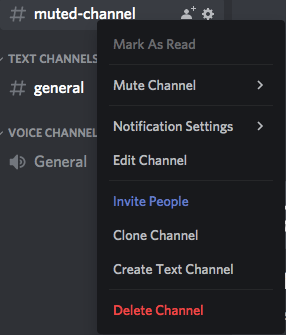
- Clicca su Modifica canale.

- Dal menu a sinistra, vai a Autorizzazioni scheda.
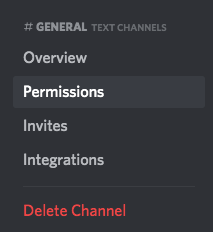
- Nella finestra principale sotto Autorizzazioni avanzate, dall'elenco di Ruoli, assicurati di avere @tutti evidenziato.

- Scorri l'elenco fino a trovare il Autorizzazioni canale di testo sezione. Attiva o disattiva il Menziona tutti opzione facendo clic su X accanto a menzionare @everyone.

- Nella parte inferiore della finestra, verrà visualizzata una finestra di dialogo. Clicca su Salvare le modifiche per confermare le nuove impostazioni.
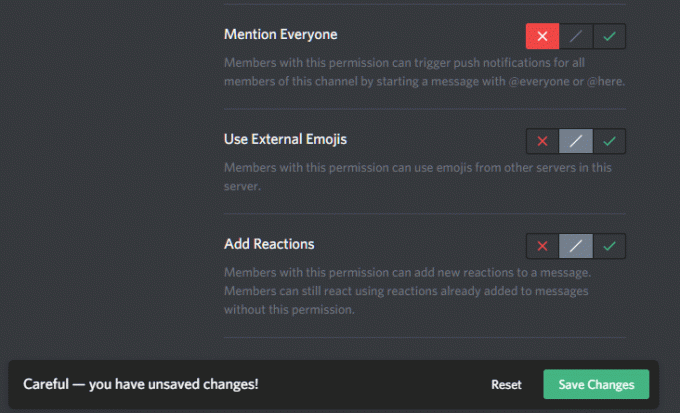
Se desideri disabilitare @everyone per eventuali ruoli aggiuntivi, dovrai seguire nuovamente questa procedura, evidenziando invece quei ruoli specifici.
Disabilita @everyone del server
Per disabilitare @everyone per ogni canale nel tuo server Discord, dovrai accedere al menu Impostazioni del server. Per arrivarci:
- Fai clic con il pulsante sinistro del mouse sul nome del server e scegli Impostazioni del server dalle opzioni elencate.

- Scorri verso il basso fino a Ruoli scheda dal menu a sinistra.

- Clicca su Autorizzazioni predefinite.

- Assicurati di @tutti ruolo è selezionato sul lato sinistro e scorri verso il basso fino a Autorizzazioni canale di testo sezione.

- Attiva o disattiva il Menziona @tutti disattivato.

- Un pop-up apparirà nella parte inferiore dello schermo. Fare clic sul pulsante che dice Salvare le modifiche.
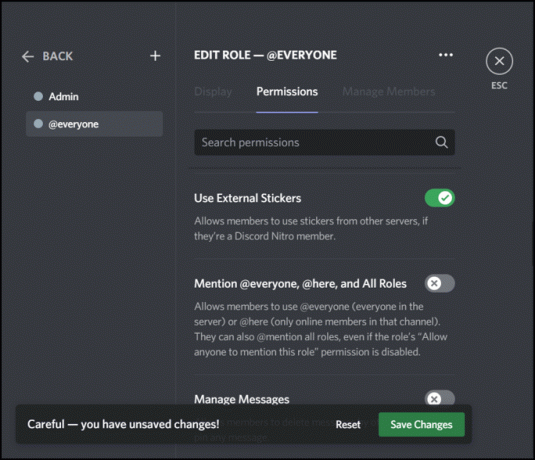
Allo stesso modo, se si dispone di altri ruoli per i quali si desidera disattivare @everyone, evidenziare il ruolo appropriato dall'elenco Ruoli/Membri e disattivarli tutti uno per uno finché non si è soddisfatti.
Sopprimere @tutti
Anche se potresti aver impedito che la menzione @everyone venga utilizzata da determinati ruoli, è comunque probabile che riceverai fastidiose notifiche ogni volta che qualcuno tenterà di utilizzarla. Potresti consentirlo nel caso in cui qualcuno menzioni qualcosa che vale la pena esaminare, ma puoi anche disabilitarlo completamente.
Per sopprimere @everyone in base al server:
- Fai clic con il pulsante destro del mouse sul nome del server e, questa volta, scegli Impostazioni di notifica.
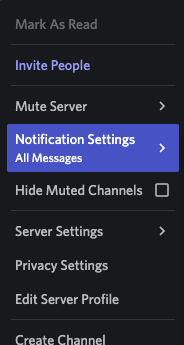
- Dal Impostazioni di notifica del server finestra, assicurarsi che il solo @menzioni l'opzione è selezionata.

- Leggermente più in basso, attiva il sopprimere @tutti e @qui opzione su on.
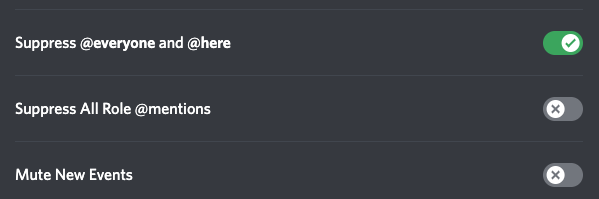
- Clicca il Fatto pulsante quando hai finito di apportare le modifiche.

Quando prendi questa decisione, non dovrai confermarla con un pulsante Salva. È automatico. Analogamente a ogni altra decisione di cui abbiamo discusso, se desideri tornare alle impostazioni precedenti, disattivalo.
Ecco qua. Non ci saranno più menzioni @everyone e non ci saranno più notifiche quando qualcuno proverà a usarlo. Hai anche disattivato le notifiche per @here. Mentre le menzioni @everyone vanno direttamente a tutti sul server, indipendentemente dal fatto che siano online o offline, @here è rivolto solo a coloro che sono attualmente online. Può essere fastidioso quanto @tutti, quindi stai davvero prendendo solo due piccioni con una fava.
Opzioni non amministratore
Se non sei un amministratore del server o non sei il proprietario, non disperare. Hai ancora molto potere sulla tua pace quando si tratta di @tutti. Esaminiamo alcune delle tue opzioni.
- Lascia il canale
- Disattiva le notifiche per quel canale
- Disattiva le @menzioni per quel canale
L'opzione più pratica è disattivare @everyone per il canale o il server e puoi farlo anche se non sei un amministratore.
- Fare clic con il tasto destro sul canale e fare clic Impostazioni di notifica.

- Clic Solo @menzioni.

Puoi anche disattivare l'audio del canale per un certo periodo utilizzando l'opzione appena sopra le impostazioni di notifica.

Se desideri lasciare il canale, fai semplicemente clic sulla freccia giù a destra del nome del server in alto. Clic Lascia il server dal menu a tendina.
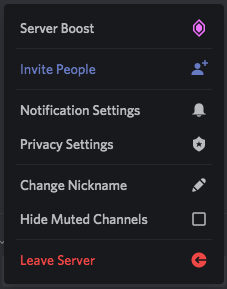
Puoi silenziare @everyone anche a livello di server. Tutto quello che devi fare è seguire questi passaggi:
- Fai clic sulla freccia del menu a discesa nella parte superiore di Discord (a destra del nome del server).

- Clicca su Impostazioni di notifica nel menu a tendina.

- Clicca il @Solo menzioni opzione.

Non c'è da meravigliarsi che Discord sia uno dei preferiti dai giocatori. Con così tante opzioni di personalizzazione, puoi scegliere le tue preferenze di comunicazione e goderti un po' di pace e tranquillità quando vuoi.
Domande frequenti
Ecco le risposte ad altre domande che potresti avere sulla soppressione di @tutti su Discord.
Posso disattivare l'audio di @everyone dall'app mobile Discord?
SÌ! Puoi disattivare le notifiche @everyone nell'app per dispositivi mobili, ma i passaggi sono leggermente diversi da quelli sopra menzionati. Ecco cosa fare se utilizzi la versione mobile di Discord:
1. Apri Discord e tocca il server con cui stai lavorando sul lato sinistro.
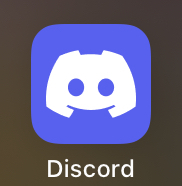
2. Vedrai il nome del server in alto e tre punti a destra del nome. Tocca l'icona a tre punti.

3. Nella parte superiore della finestra pop-up vedrai quattro icone. Clicca il Icona della campana che dice "Notifiche".
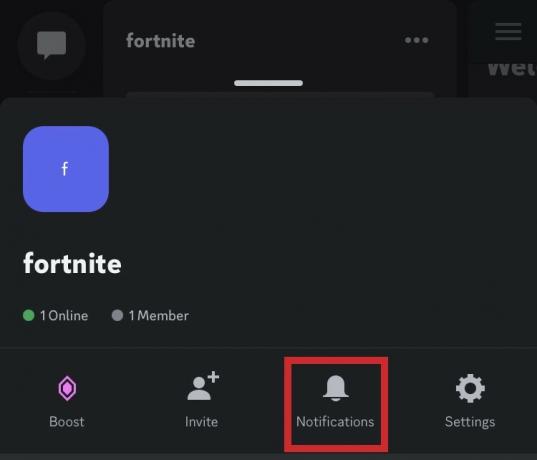
4. Tocca la bolla accanto a Solo @menzioni.

Ora hai disattivato con successo le notifiche @everyone.
Posso silenziare @everyone per tutto il mio account Discord?
Sfortunatamente no. Se desideri disabilitare completamente @everyone, dovrai seguire i passaggi precedenti per ciascun server.
@tutti, conclusione
Discord può essere un'app molto utile, sia su desktop che su dispositivo mobile. Tuttavia, ricevere sempre notifiche da una serie di server diversi può essere fastidioso. Spero che tu abbia un'idea migliore di come silenziare quelle fastidiose notifiche di @everyone. Hai esperienza, suggerimenti o trucchi relativi alla disabilitazione delle notifiche @everyone su Discord? Lascia un commento nella sezione sottostante!




